BIOS 刷新程序
请参考以下三种方式择一使用 Instant Flash 更新BIOS。
方法 1 (EZ Mode)
- 请从华擎官方网站下载 BIOS ROM 文件 ,并且解压缩 ZIP 文件 。
- 将 BIOS 文件 存在 U 盘 (FAT32 格式)
- 在系统开机POST时按下 [F2] 进入 BIOS 设定选单
- 点选 [Tool] 选单中并选择Instant Flash
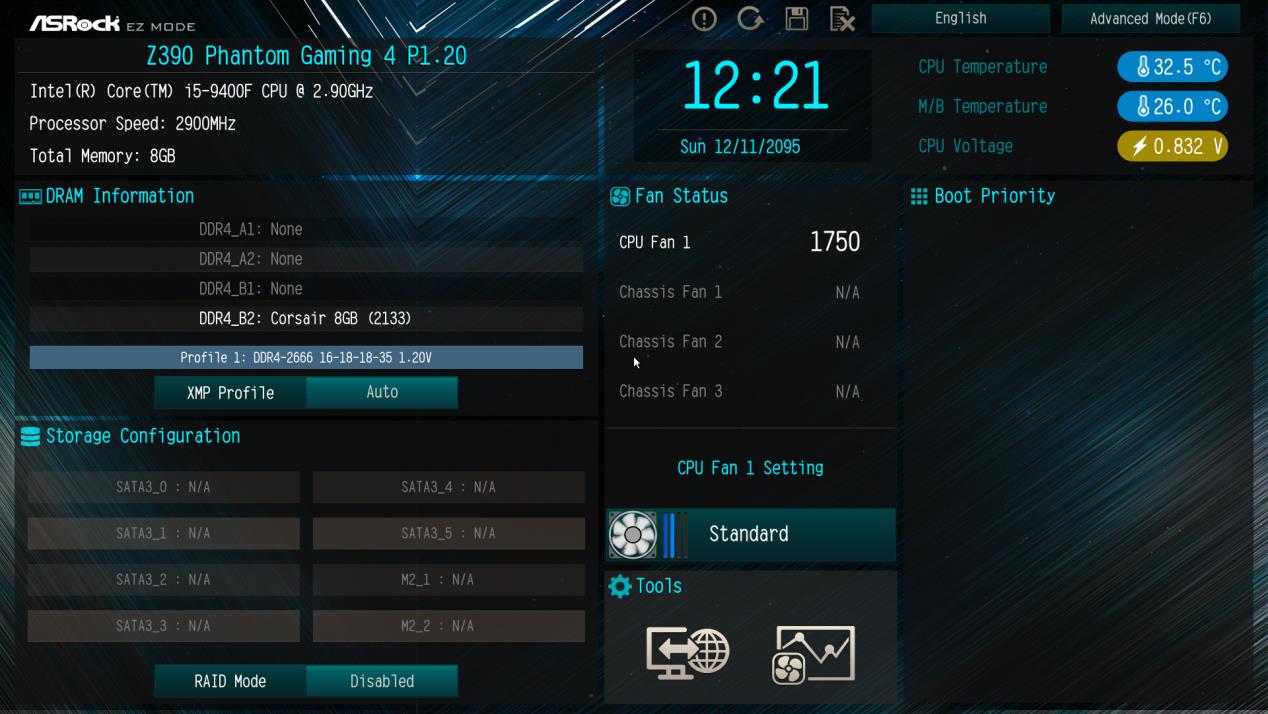
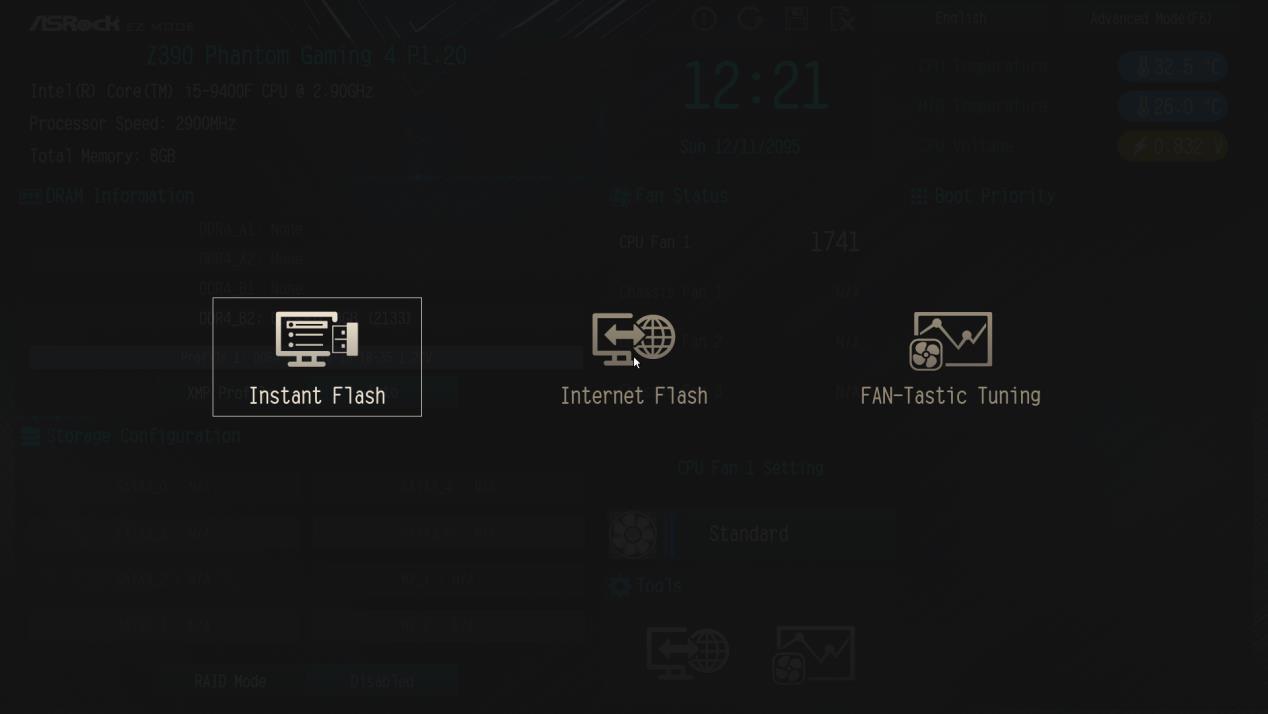
- 华擎 Instant Flash 会自动侦测所有设备,并只列出适合您主板的 BIOS 版本
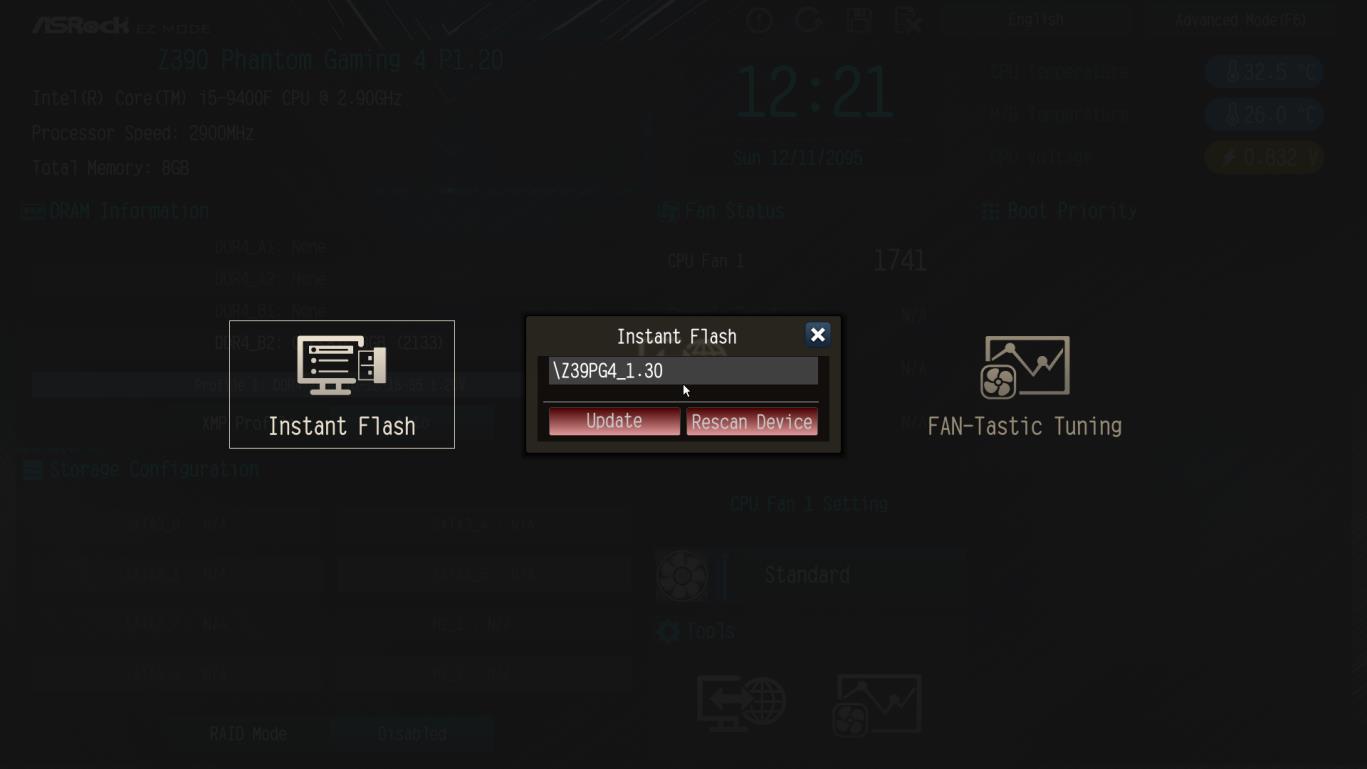
- 选择合适的 BIOS 版本并点选“Yes”更新
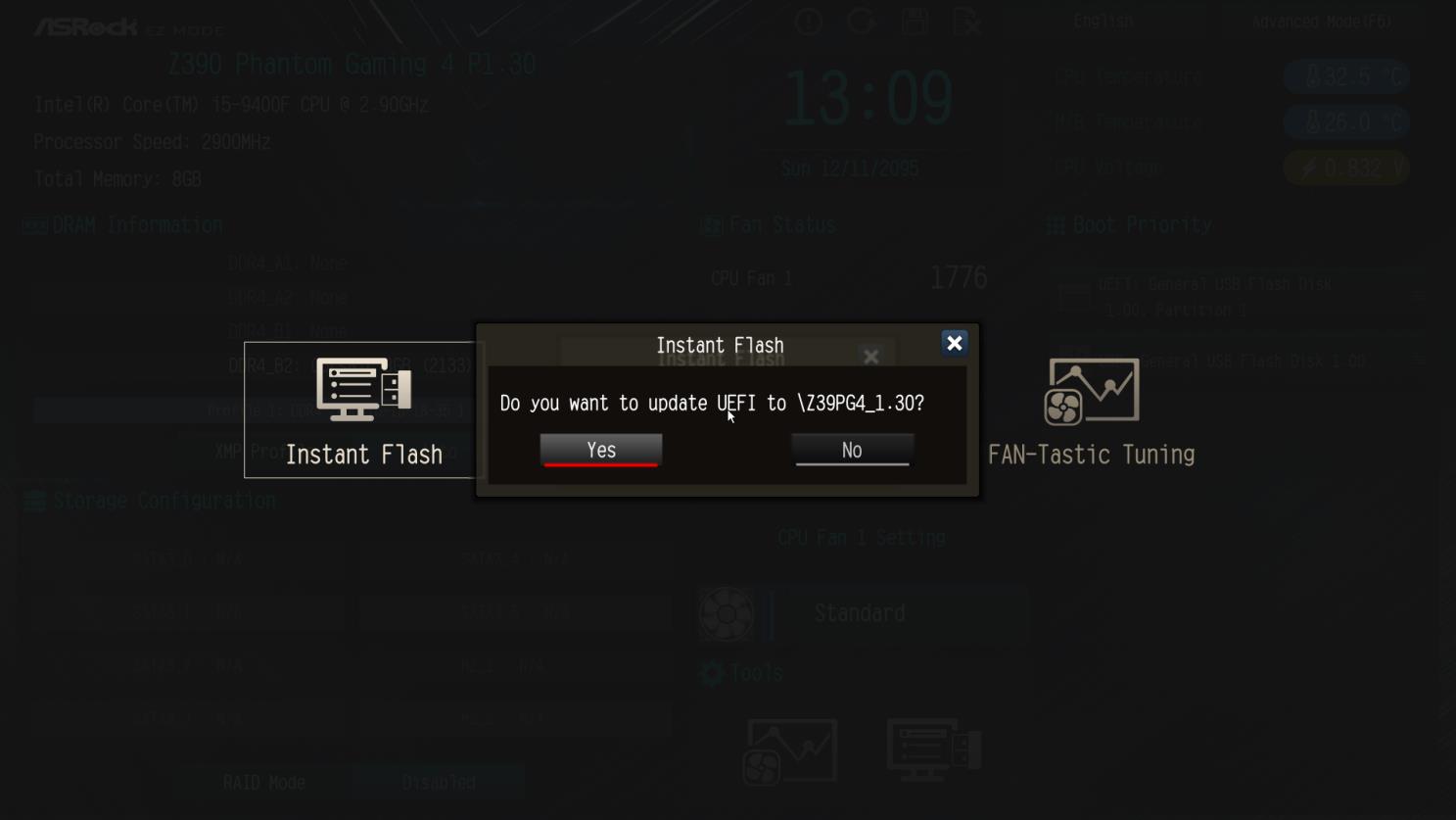
- 系统会开始执行BIOS更新动作
*在这个阶段请勿关机或关闭电源。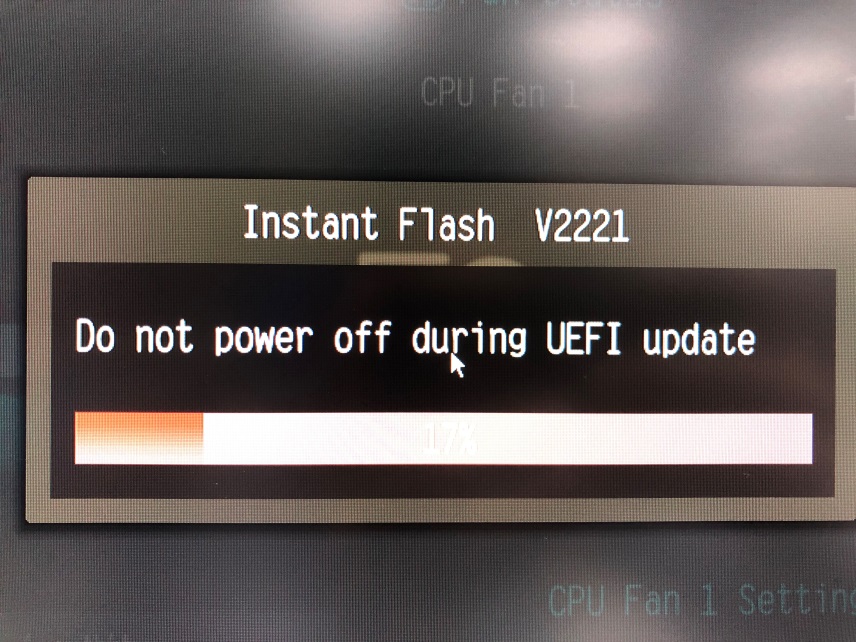
- 当完成BIOS更新后会显示”更新完成,按Enter键重新启动系统”,请点选”OK”重新启动系统。
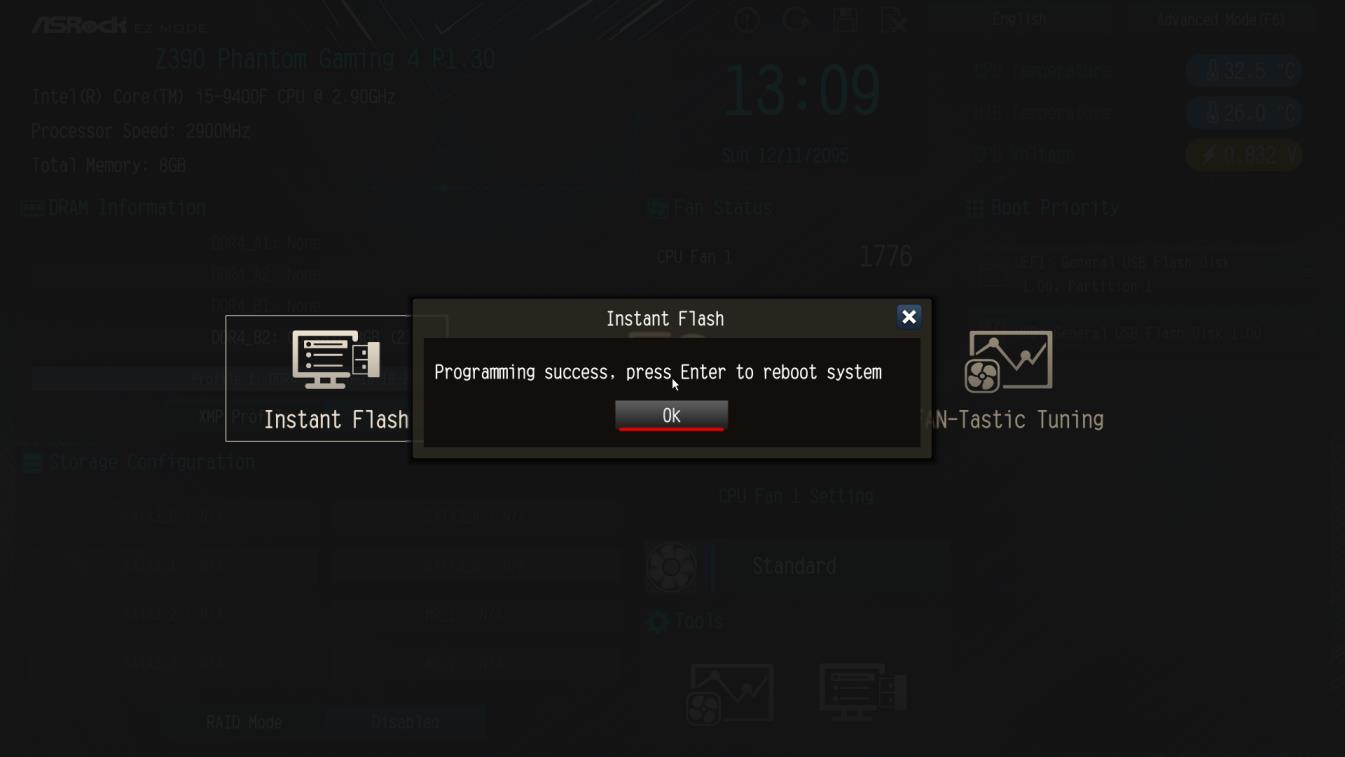
- 系统更新完并且重开机后,请在ASRock开机画面时按下[F2]键来进入BIOS界面。在BIOS接口下按[F9]来还原BIOS原厂设定值,之后再按[F10]储存离开。
此时您的系统已经完成了BIOS的更新程序。
方法 2:
- 请从华擎官方网站下载 BIOS ROM 文件 ,并且解压缩 ZIP 文件 。
- 将 BIOS 档案存在 U 盘 (FAT32 格式)
- 在系统开机POST时按下 [F2] 进入 BIOS 设定选单
- 在 [Tool] 选单中选择执行 Instant Flash
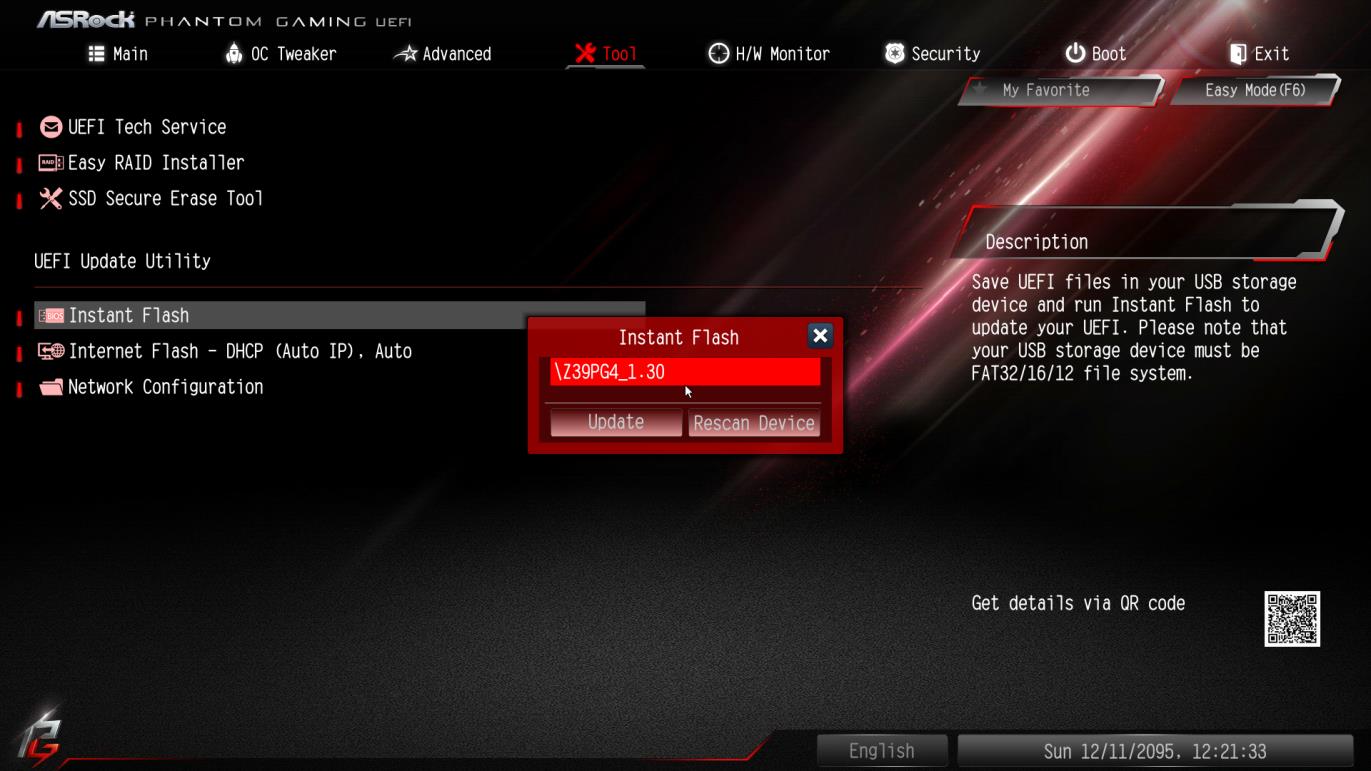
- 华擎 Instant Flash 会自动侦测所有设备,并只列出适合您主板的 BIOS 版本
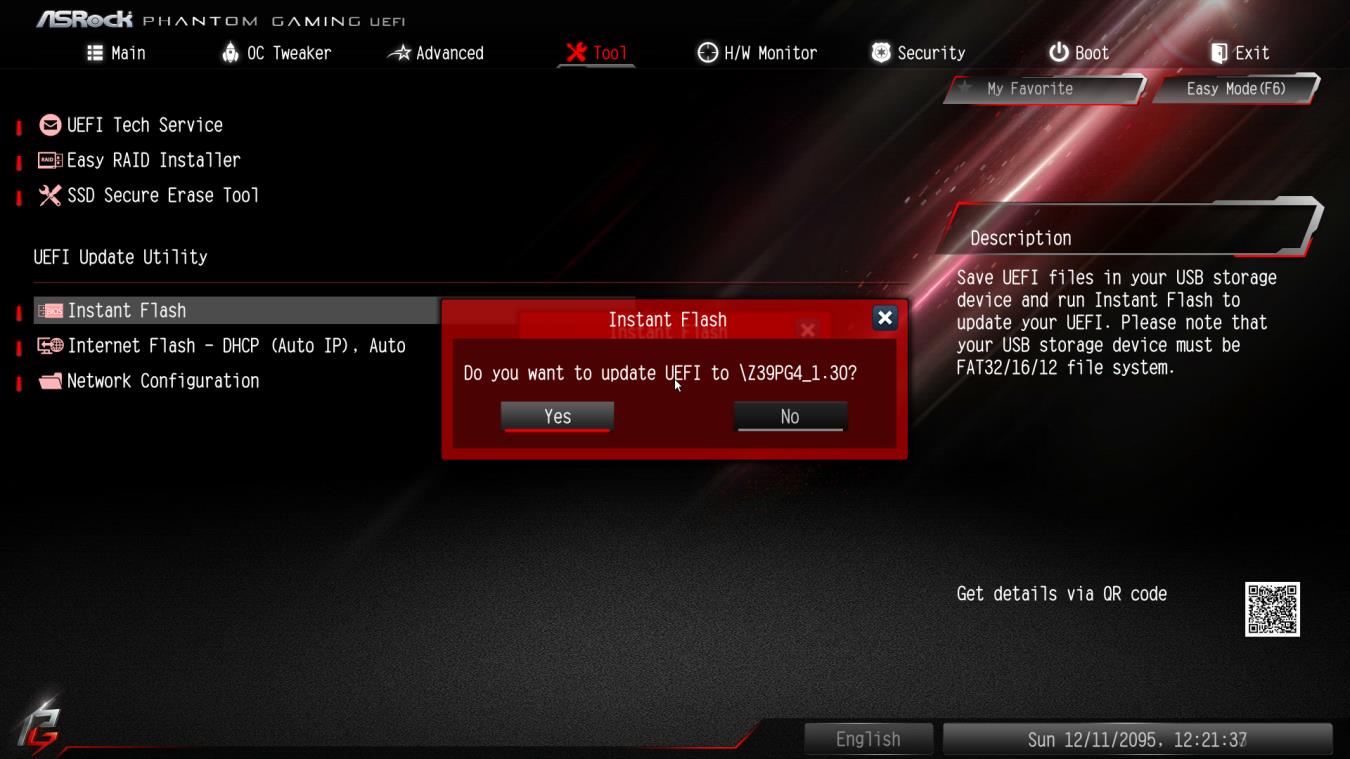
- 选择合适的 BIOS 版本并点选”Yes”更新
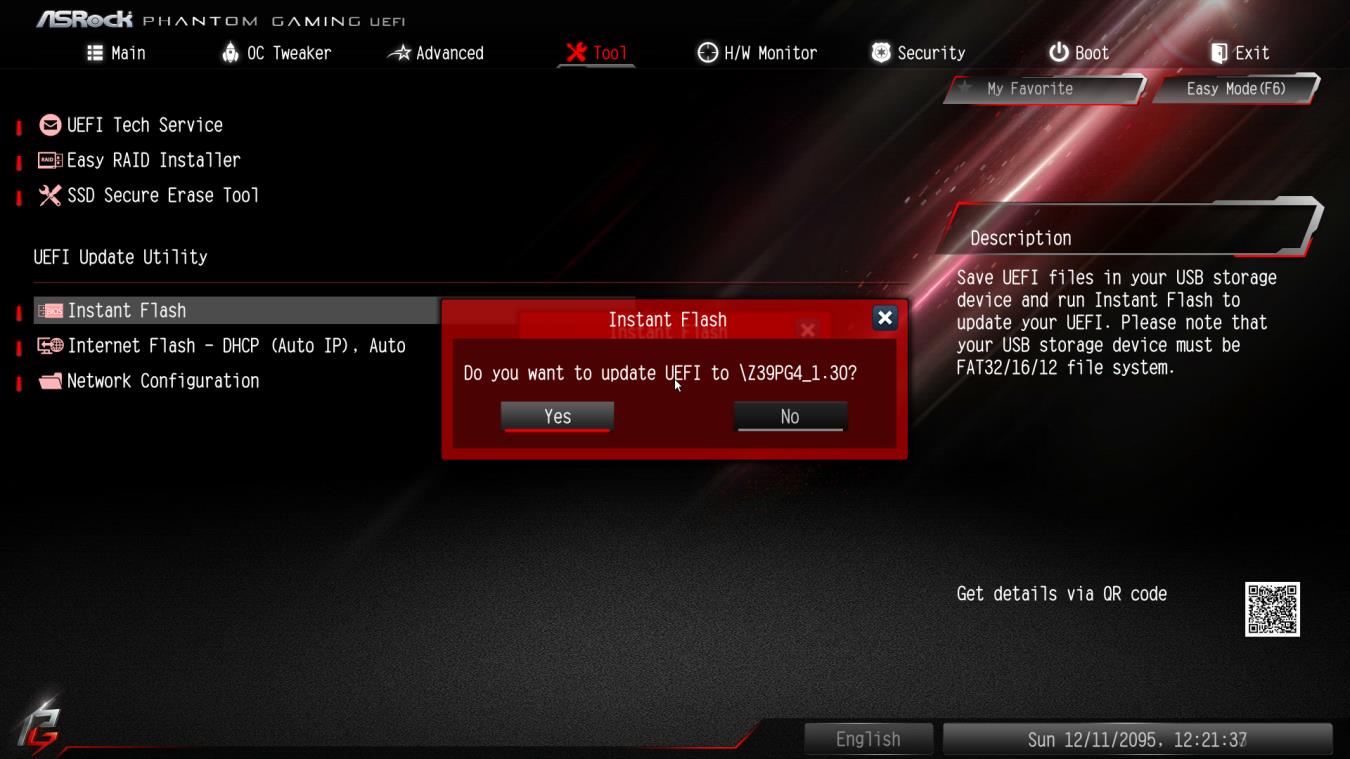
- 系统会开始执行BIOS更新动作
*在这个阶段请勿关机或关闭电源。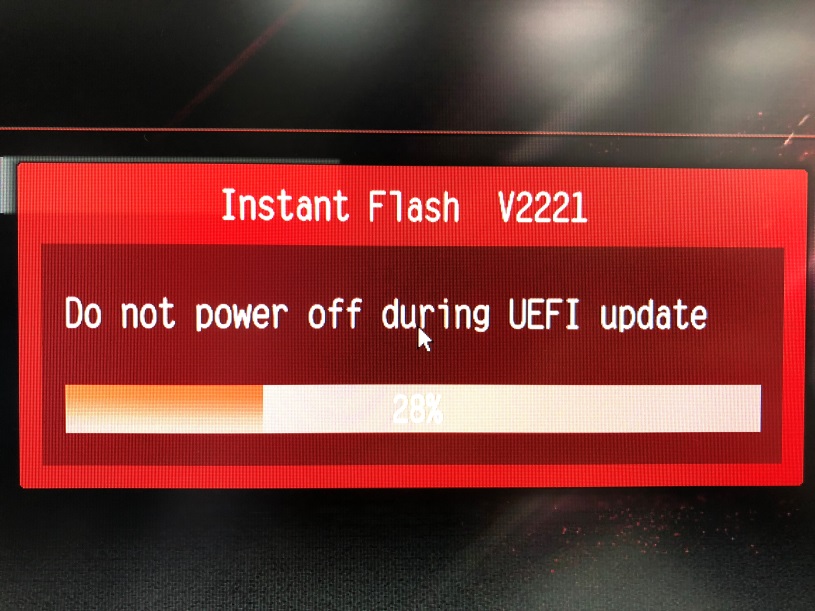
- 当完成BIOS更新后会显示”更新完成,按Enter键重新启动系统”,请点选”OK”重新启动系统
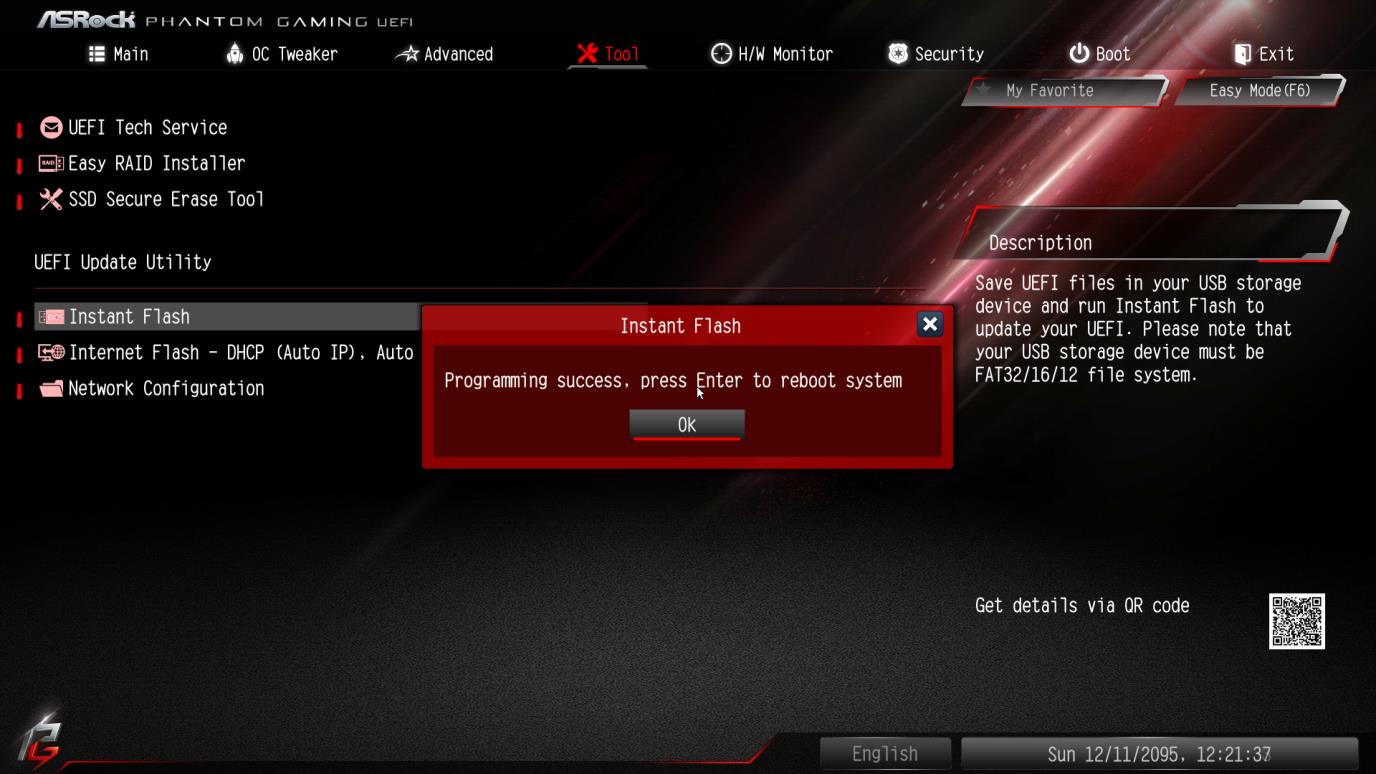
- 系统更新完并且重开机后,请在ASRock开机画面时按下[F2]键来进入BIOS界面。在BIOS接口下按[F9]来还原BIOS原厂设定值,之后再按[F10]储存离开。
此时您的系统已经完成了BIOS的更新程序。
方法 3:
- 请从华擎官方网站下载 BIOS ROM 文件 ,并且解压缩 ZIP 文件 。
- 将 BIOS 档案存在 U 盘 (FAT32 格式)
- 当您看到这个画面 (或类似画面) 时按 [F6]

- 选择合适的 BIOS 版本并更新
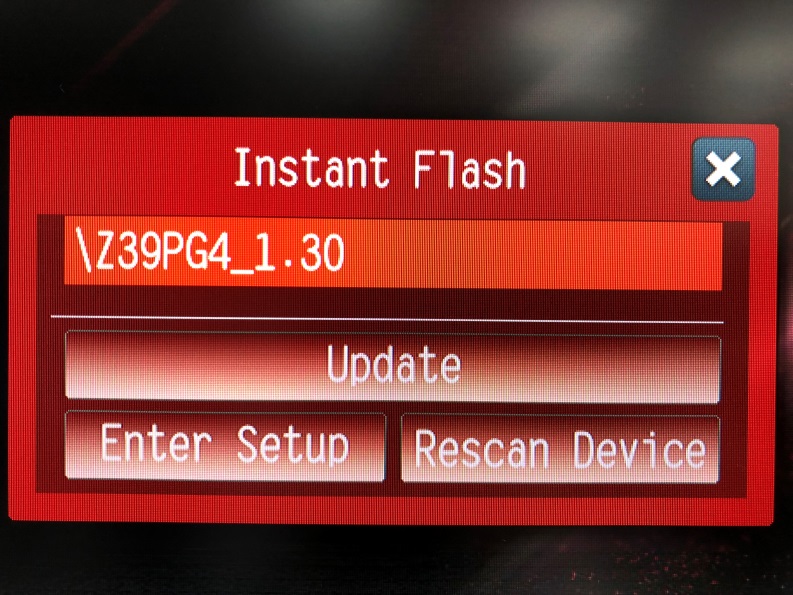
- 选择合适的 BIOS 版本并点选“Yes”更新
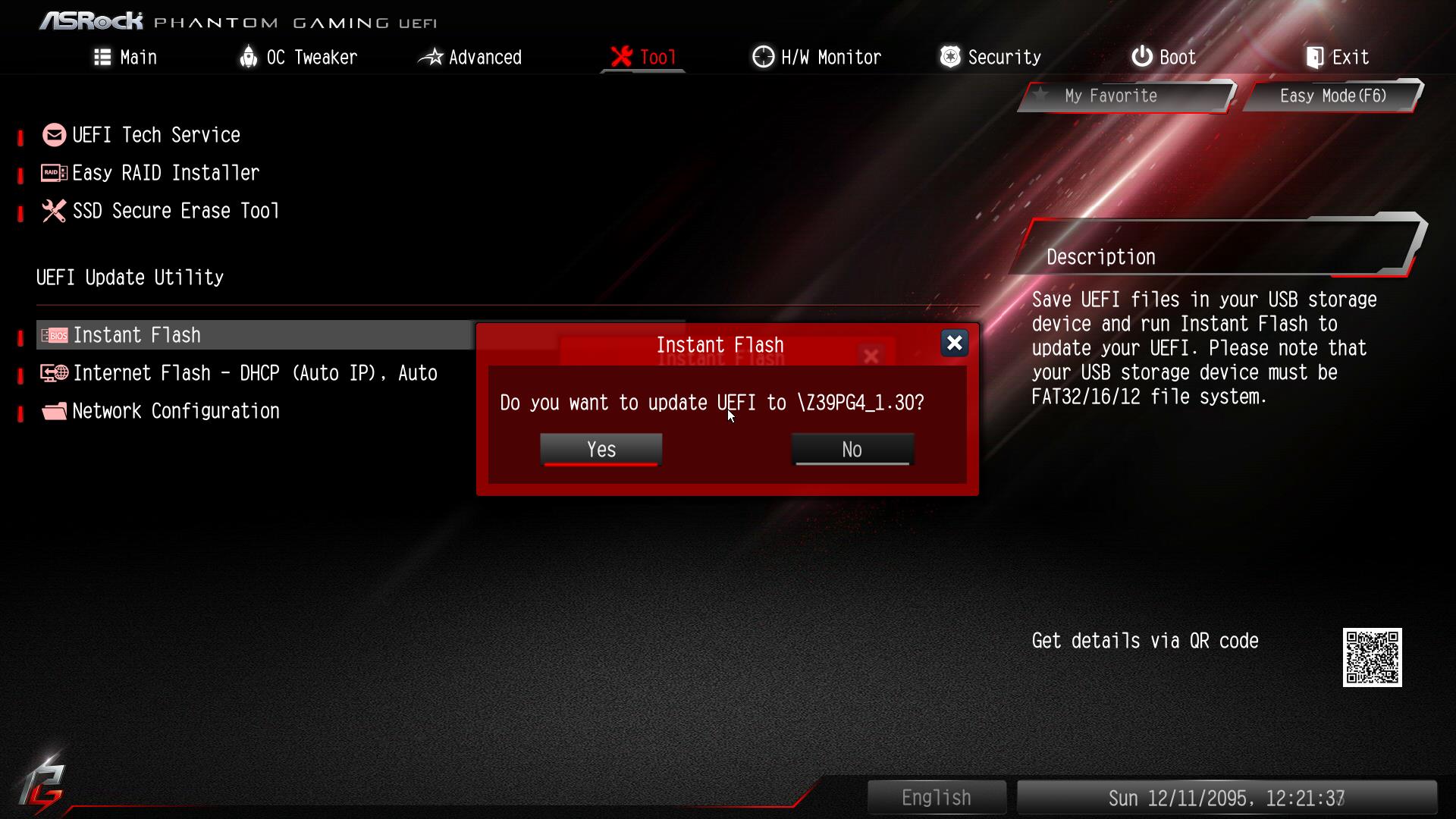
- 系统会开始执行BIOS更新动作
*在这个阶段请勿关机或关闭电源。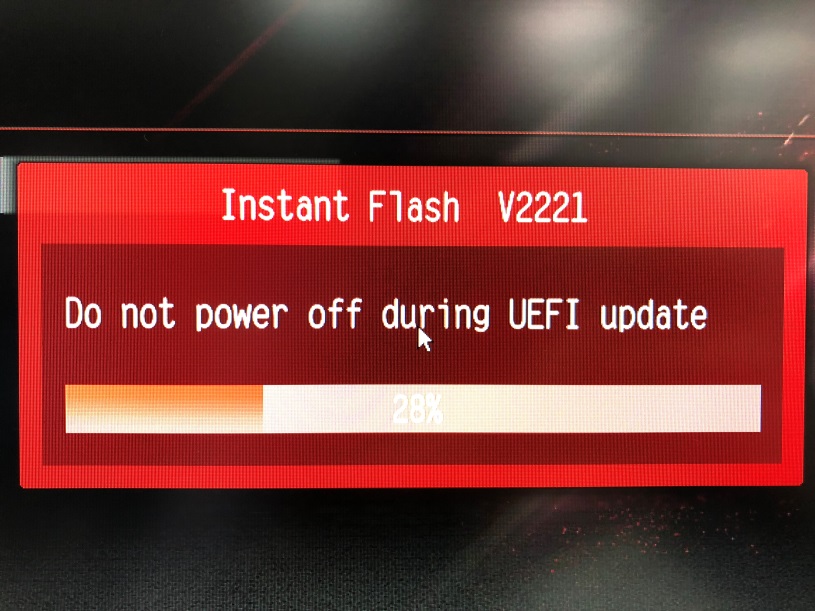
- 当完成BIOS更新后会显示“更新完成,按Enter键重新启动系统”,请点选“OK”重新启动系统
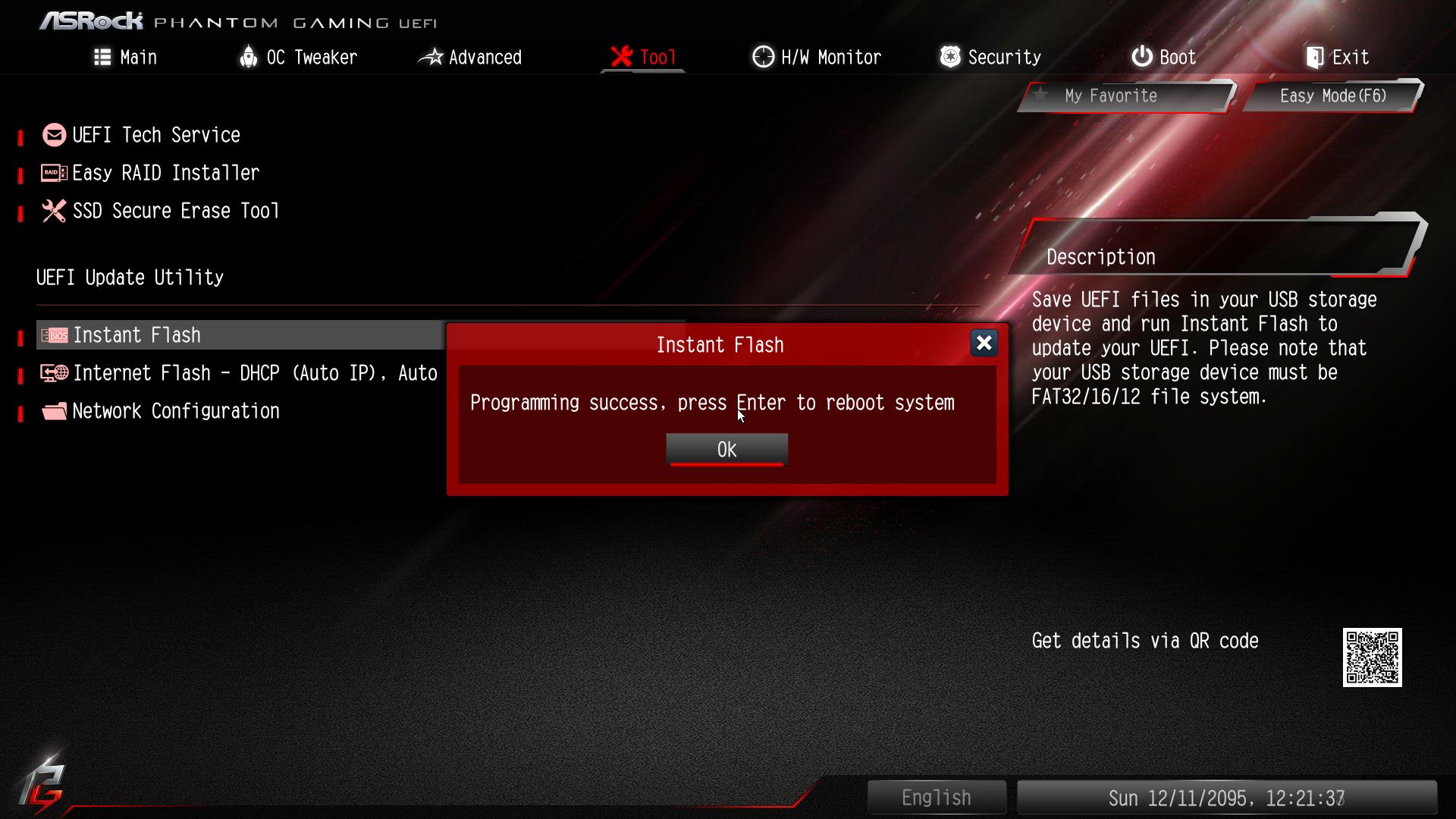
- 系统更新完并且重开机后,请在ASRock开机画面时按下[F2]键来进入BIOS界面。在BIOS接口下按[F9]来还原BIOS原厂设定值,之后再按[F10]储存离开。
此时您的系统已经完成了BIOS的更新程序。
注意
![]() 如果您在刷新BIOS时遇到问题,切勿关闭您的系统,因为损坏的BIOS可能会导致您的系统启动失败。立即重复刷新步骤,如果问题仍然存在,请刷回原先的BIOS文件。如果闪存写入程序不能够成功完成BIOS的刷新,您的系统可能无法启动。如果发生此不幸,您的系统将需要技术服务支持。
如果您在刷新BIOS时遇到问题,切勿关闭您的系统,因为损坏的BIOS可能会导致您的系统启动失败。立即重复刷新步骤,如果问题仍然存在,请刷回原先的BIOS文件。如果闪存写入程序不能够成功完成BIOS的刷新,您的系统可能无法启动。如果发生此不幸,您的系统将需要技术服务支持。